
扫一扫添加福昕福利官
在mac电脑上,我们除了使用电脑自带的办公软件以外,最常用的还是使用pdf文件来编辑文件内容,但是有时候同事或者领导传给我们的文件是加密过的,没办法编辑的,这个时候再找领导或者同事也没办法找,不方便,我们就可以使用编辑器来帮助我们解锁被加密的pdf文件,那么大家知道操作步骤吗?有的人说是之前操作过Windows上面的,但是有的人不会,今天小编就给大家介绍一下mac pdf 解锁编辑文件的步骤有哪些?
mac pdf 解锁编辑文件的步骤有哪些
1、我们可以使用福昕pdf编辑器,首先我们打开福昕pdf编辑器软件。
2、然后打开要解锁的pdf文件,如果您有权访问该文件,并且想删除“打开密码”以方便阅读,只需单击PDF文件旁边的【锁定图标】。
3、然后在弹出框中键入正确的密码。最后,单击【Start】按钮以解密PDF文件,解密将在几秒钟内完成。

mac pdf 解锁编辑
mac pdf 加密文件的步骤有哪些
1、首先,打开我们的任意要输出成pdf的文件,由于Mac OS X 系统底层的良好支持,在Mac上几乎什么文件都可以直接输出 PDF。
2、在弹出的预览界面中,选择“文件—打印”,或者快捷键 command + P,点击底部的PDF按钮,在下拉菜单中选择储存为 PDF
3、在弹出来的窗口中填上所有自己要的文件内容,选择“安全性选项”,输入密码,确定——即可完成文件的加密。
4、打开我们可以帮助加密pdf文档的小工具。
5、右键选择我们的pdf文件,选择加密即可。
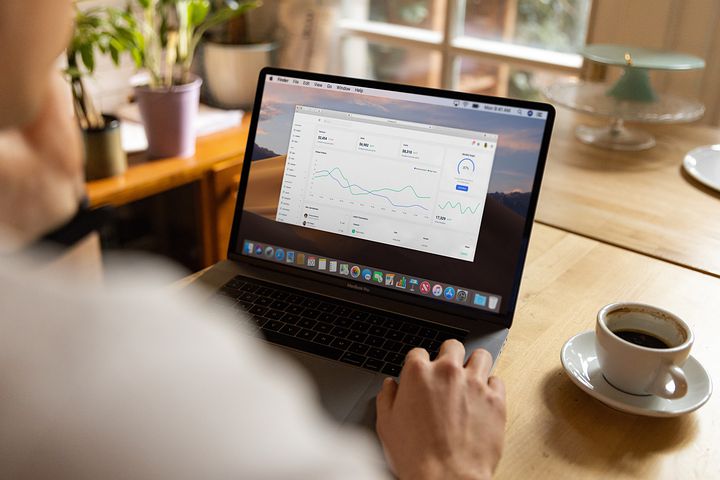
mac pdf 解锁编辑
苹果手机pdf怎么打开pdf文件添加下划线
1、我们用手机处理pdf文件的方法其实非常简单,下面就以给pdf文件添加下划线为例,首先在网站上搜索编辑,找到并将其下载到手机里。
2、下载好之后就能打开使用了,先单击软件左上角的“+”号,把要处理的文件添加进来,添加完成之后可以看到。
3、然后单击要处理的文件,就可以将其打开啦。
4、文件打开之后单击类似铅笔一样的功能按钮,进入到文字编辑功能,并长按“T”按钮。
5、在文字编辑功能中单击第二个下划线功能,然后选择要添加下划线的部分就可以啦。
6、这样在手机上添加pdf下划线就完成了,是不是特别简单呀。
以上就是小编给大家分享的mac pdf 解锁编辑文件的步骤有哪些?mac pdf 加密文件的步骤有哪些?大家在使用mac电脑的时候就可以熟练的给pdf文件进行解密和加密了,如果有人问你,也可以把这些办法分享给不会的小伙伴们,文中还给大家介绍了苹果手机pdf怎么打开pdf文件添加下划线,大家都可以保存下来。
版权声明:除非特别标注,否则均为本站原创文章,转载时请以链接形式注明文章出处。
政企
合作
了解平台产品
预约产品演示
申请产品试用
定制合作方案
福昕
福利官

扫一扫添加福昕福利官
了解平台产品
预约产品演示
申请产品试用
定制合作方案

添加福昕福利官
微信扫码
免费获取合作方案和报价
